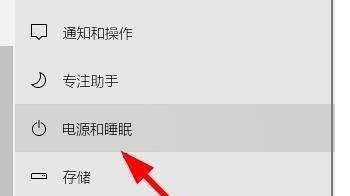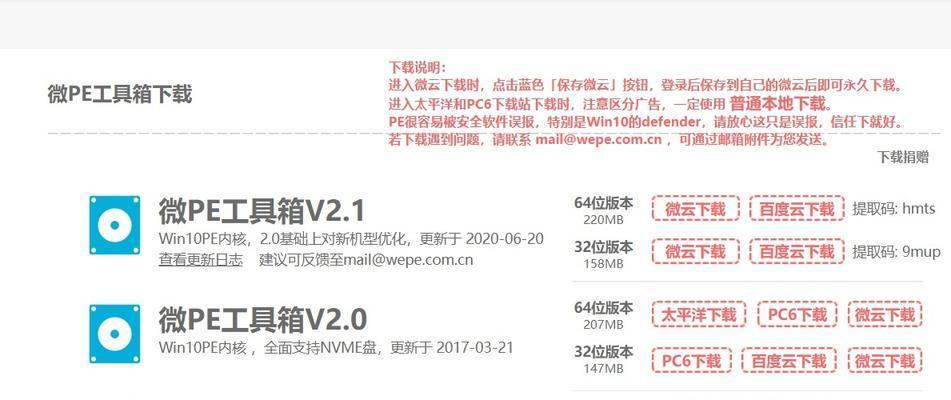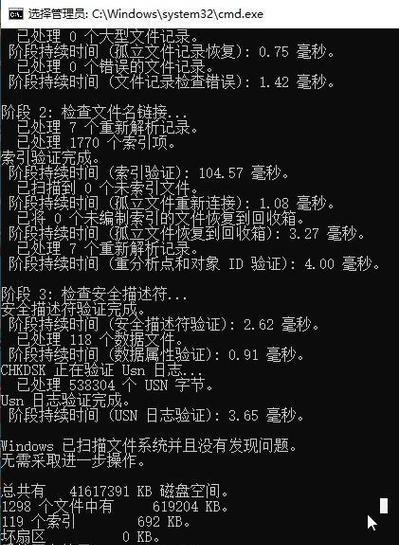随着科技的发展,人们对手机的需求越来越高,不仅要求其功能强大、性能优异,还要求它的外观时尚、操作流畅。但是长期使用后,手机系统可能会出现卡顿、应用崩溃等问题,这时候刷机还原就成为了一个不错的选择。本文将详细介绍如何以苹果手机为例,通过刷机还原的操作,让你的手机焕然一新。

1.如何备份手机数据
在刷机还原之前,首先要做的就是备份手机中的重要数据。打开“设置”-“iCloud”-“iCloud备份”,确保你的手机与Wi-Fi网络连接,并点击“立即备份”。
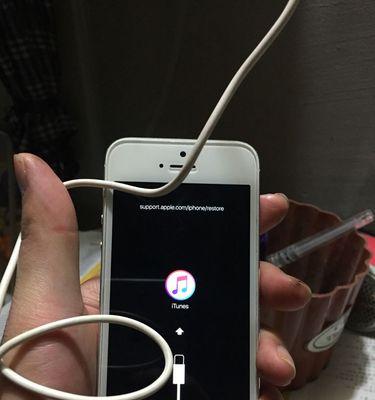
2.下载并安装iTunes
为了刷机还原,我们需要下载并安装苹果官方的iTunes软件。在电脑上打开浏览器,搜索“iTunes”,进入官方网站并下载安装。
3.连接手机与电脑

用原装数据线连接手机与电脑,确保电脑识别到了你的设备,并打开iTunes。
4.进入恢复模式
在连接好手机与电脑后,按住手机上的“电源键”和“Home键”不放,直到屏幕上出现iTunes的图标和连接电缆的标志。
5.在iTunes中选择“恢复”
在iTunes中会显示出你的设备,并给出两个选项:“更新”和“恢复”。选择“恢复”,这样就开始了刷机还原的过程。
6.等待固件下载完成
iTunes将自动下载并安装最新的iOS固件,这个过程可能需要一些时间,耐心等待即可。
7.验证设备信息
下载完毕后,iTunes会自动验证设备信息,确保下载的固件与你的设备匹配。
8.确认还原
在验证完设备信息后,iTunes会弹出确认对话框,告诉你即将进行刷机还原操作,并提醒你此过程中会清除所有数据。点击“还原”按钮进行确认。
9.等待还原完成
接下来就是等待刷机还原的过程完成,这个过程将根据你的设备和网络速度而有所不同。请确保手机和电脑保持连接状态。
10.设置设备
在刷机还原完成后,手机将自动重启,并出现“Hello”的欢迎界面。按照屏幕上的提示,选择语言、国家和地区等设置。
11.恢复备份
在初始设置完成后,手机将会询问你是否要恢复之前的备份。选择“从iCloud备份恢复”或“从iTunes备份恢复”,并根据提示操作即可。
12.更新系统
由于刷机还原会将系统恢复到出厂设置,所以接下来需要更新系统。在“设置”中找到“通用”-“软件更新”,点击“下载并安装”。
13.还原个性化设置
在系统更新完成后,你可以根据个人需求还原之前的个性化设置,如壁纸、字体大小、通知中心等。
14.重新下载应用
刷机还原后,之前下载的应用将会被清空,你需要重新下载你需要的应用。打开AppStore,在“已购买”中找到你之前下载过的应用,并重新安装。
15.刷机还原后的注意事项
刷机还原后,手机将变得更加流畅,但也需要注意一些问题,比如重新登录账号、重新设置指纹解锁等。
通过本文所介绍的步骤,你可以轻松地将苹果手机进行刷机还原,让它焕然一新。不过,在操作过程中,请务必注意备份重要数据,并保持手机与电脑的连接稳定。刷机还原后,你可以重新下载需要的应用,并根据个人需求还原个性化设置,让手机恢复到最佳状态。